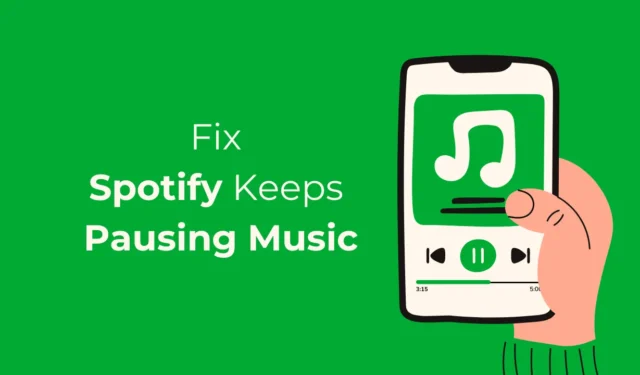
수백 개의 음악 스트리밍 앱이 Android 및 iPhone용으로 제작되었습니다. 대부분은 무료로 다운로드하여 사용할 수 있지만 인앱 구매가 필요합니다. 이러한 음악 스트리밍 앱의 좋은 예는 Android, iPhone 및 웹에서 사용할 수 있는 Spotify입니다.
Spotify는 무제한 음악 청취 경험을 제공하는 훌륭한 음악 스트리밍 앱입니다. 앱에는 버그가 거의 없지만 때로는 이상하게 작동하여 사용자에게 단서가 없는 경우가 있습니다.
최근 많은 Spotify 사용자가 음악이 계속 일시 중지되는 문제를 보고했습니다. 사용자에 따르면 Spotify에서 노래를 재생할 때마다 약 몇 초 또는 몇 분 후에 음악이 일시 중지됩니다.
Spotify가 계속 음악을 일시 중지합니까? 다음 9가지 수정 사항을 시도해 보세요.
이 작은 일이 음악 청취 경험을 방해하기 때문에 많은 음악 애호가들을 화나게 할 수 있습니다. 최근에 동일한 문제가 발생한 경우 다음 방법에 따라 문제를 해결하세요.
1. 인터넷을 확인하세요

Spotify는 프리미엄 사용자에게만 제공되는 오프라인 모드를 사용할 때까지 활성 인터넷 연결이 필요합니다.
Spotify 무료 버전을 사용하는 경우 앱이 서버에 연결되어 음악을 재생합니다.
인터넷 문제로 인해 서버 연결에 실패했을 수도 있습니다. 따라서 음악 재생이 일시 중지됩니다.
WiFi 라우터를 다시 시작하거나 비행기 모드를 켜거나 꺼서 인터넷 연결 문제를 배제할 수 있습니다. 이 작업을 완료한 후 fast.com을 방문하여 인터넷 속도가 적절한지 확인하세요.
2. 스마트폰을 다시 시작하세요

Spotify가 모바일에서 음악을 계속 일시 중지하는 경우, 이제 휴대폰을 다시 시작해야 할 때입니다. Android 또는 iPhone을 다시 시작하면 Spotify 서비스와 충돌할 수 있는 버그 및 결함이 제거될 수 있습니다.
스마트폰의 전원 메뉴를 열고 다시 시작을 선택하기만 하면 됩니다. 다시 시작한 후에도 여전히 문제가 있는지 확인하십시오.
3. Spotify가 다운되었는지 확인

다른 웹 서비스와 마찬가지로 Spotify 서버가 전 세계적으로 다운되면 특이한 문제에 직면하게 됩니다.
서버가 전 세계적으로 다운되면 사용자는 로그인할 수 없거나, 음악 썸네일이 표시되지 않거나, 음악을 시작하는 데 시간이 걸리는 등의 문제에 직면하게 됩니다.
또한 Spotify가 음악 재생을 무작위로 일시 중지하는 것과 같은 문제에 직면하게 됩니다. 따라서 이 웹페이지로 이동하여 Spotify 서버가 작동하는지 확인하세요.
4. 모든 기기에서 로그아웃
귀하의 Spotify 계정이 여러 장치에서 사용되고 있고 다른 사람이 미디어 재생을 제어하고 있을 가능성이 있습니다. 아무도 음악 재생을 제어하지 않더라도 때로는 다중 장치로 인해 충돌이 발생할 수 있습니다.
또한 Spotify는 동일한 계정의 다른 장치에서 다른 트랙을 재생하는 것을 지원하지 않습니다. 따라서 이러한 가능성을 배제하려면 모든 장치에서 로그아웃하는 것이 가장 좋습니다.
1. 데스크톱 웹 브라우저에서 Spotify 웹 플레이어를 엽니다.
2. 다음으로 오른쪽 상단에 있는 프로필 아이콘을 클릭하세요 .

3. 나타나는 메뉴에서 계정 을 선택합니다 .

4. 계정 화면에서 모든 곳에서 로그아웃을 선택합니다 .

5. 나타나는 메시지에서 로그아웃 Everywhere를 클릭합니다 .

그게 다야! 이제 휴대폰에서 Spotify 앱을 열고 계정에 로그인하세요. 이번에는 음악 재생이 일시 중지되지 않습니다.
5. Spotify 앱 강제 종료
버그 및 결함으로 인해 Spotify 앱의 음악 재생이 무작위로 일시 중지될 수 있습니다. Spotify 앱을 강제로 종료하면 이러한 버그 및 결함을 제거할 수 있습니다. 당신이해야 할 일은 다음과 같습니다.
1. 홈 화면에서 Spotify 앱 아이콘을 길게 누르고 앱 정보를 선택하세요.

2. 앱 정보 화면에서 강제종료를 선택하세요 .

강제 종료 후 Spotify 앱을 다시 실행하고 노래를 재생하세요. 이번에는 노래/음악이 일시 중지되지 않습니다.
6. 블루투스 헤드폰 연결 해제
블루투스 헤드셋을 사용하여 음악을 듣는 경우, 연결을 끊고 음악 재생이 일시 정지되는지 확인하세요.
때로는 잘못된 Bluetooth 연결로 인해 재생 중인 노래가 임의로 일시 중지될 수 있습니다. 또한 Bluetooth 헤드폰의 전원 스위치가 고착되었는지 확인해야 합니다.
Bluetooth 장치를 분리해도 문제가 해결되지 않으면 해당 장치를 휴대폰에 다시 연결할 수 있습니다.
7. Spotify 앱 캐시 지우기
오래된 Spotify 캐시는 앱이 음악 재생 문제를 계속 일시 중지하는 주요 이유 중 하나입니다. 기존 캐시 파일을 삭제하여 오래되거나 손상된 앱 캐시를 제거할 수 있습니다. 당신이해야 할 일은 다음과 같습니다.
1. Spotify 앱 아이콘을 길게 누르고 앱 정보를 선택합니다 .

2. 앱 정보 화면에서 저장공간 사용량을 선택하세요 .

3. 저장소 사용량에서 캐시 지우기를 탭합니다 .

그게 다야! 변경한 후 Spotify 앱을 다시 실행하고 노래를 재생하세요. 이번에는 Spotify가 음악 재생을 일시 중지하지 않습니다.
8. Spotify 앱 업데이트

휴대폰에 설치된 Spotify 앱 버전에 음악 재생과 충돌하는 사소한 결함이나 문제가 있을 가능성이 있습니다.
이러한 문제가 나타나면 개발자는 수정 사항이 포함된 즉시 업데이트를 릴리스합니다. 따라서 Spotify 앱이 계속해서 음악을 일시 중지하는 경우 Google Play Store 또는 App Store에서 앱을 업데이트해야 합니다.
Google Play Store 또는 Apple App Store로 이동하여 Spotify를 검색하세요. 공식 앱을 열고 업데이트를 탭하세요.
9. Spotify 앱을 다시 설치하세요
원하는 대로 작동하지 않으면 마지막 남은 옵션은 Android 또는 iPhone에 Spotify 앱을 다시 설치하는 것입니다.
다시 설치하면 저장된 모든 데이터와 함께 Spotify 계정이 제거됩니다. 휴대폰에서 앱을 제거하거나 삭제한 후 Google Play 스토어 또는 Apple App Store에서 다시 설치하세요.
Spotify가 계속 음악 문제를 일시 중지하는 문제를 해결하는 몇 가지 간단한 방법은 다음과 같습니다. 이 주제에 대해 추가 도움이 필요하면 댓글로 알려주시기 바랍니다. 또한, 이 가이드가 도움이 된다면 친구들과 공유하는 것도 잊지 마세요.




답글 남기기